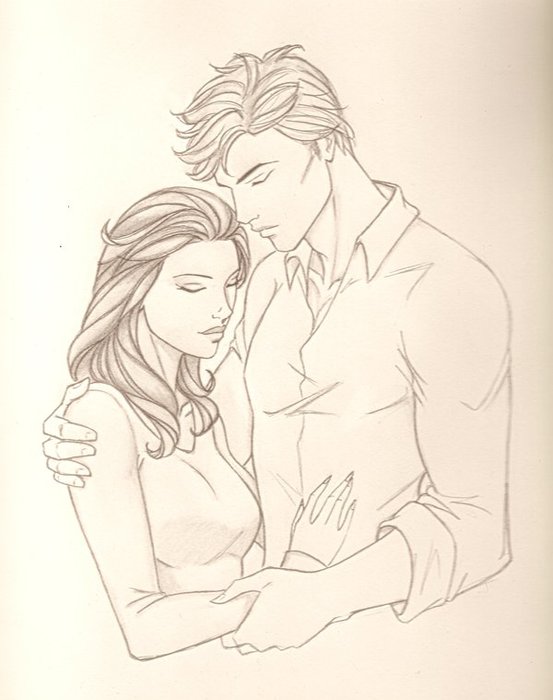Как нарисовать спортивную девушку
Степан Айвазян
Здравствуйте! Тема сегодняшней статьи — как нарисовать спортивную девушку карандашом. Обратите внимание, что мы будем рисовать в немного упрощенном стиле, даже в мультяшном стиле. На нашем сайте наблюдается значительный гендерный перекос в пользу мужчин — действительно, у нас есть мужчина-врач, рыцарь, самурай и многие другие. Но на нашем сайте не так много девушек. Давайте исправим эту ситуацию и научимся рисовать спортивную девушку !
Шаг 1
Рисуем крупье – человечка из палочек и кругов, которых мы рисуем для обозначения основных пропорций персонажа, позы и положения на бумаге. Это первый шаг, но важно учитывать пропорции женщин, попробуем их запомнить:
- Рост. Естественно, каждый человек уникален, и универсальных параметров не существует. Но в классических уроках рисования женская фигура всегда немного ниже мужской.
- Хрупкость фигуры.

- Ширина таза. Таз женщины значительно шире таза мужчины, соответственно бедра объемнее.
- Соотношение плеч и таза. Плечи у мужчин значительно шире таза. Женский таз равен или шире плеч.
Итак, сначала нарисуйте голову в форме яйца. Под головой нарисуйте шею, которая переходит в позвоночник. Используя две равные линии, нарисуйте плечи и таз. Нарисуйте руки и ноги.
Шаг 2
Добавьте плоти человечку, но сначала разметьте голову девушки. Нарисуйте вертикальную линию, которая показывает нам центр лица. Затем нарисуйте горизонтальные линии глаз. Обратите внимание, что эти линии должны пересекаться в центре лица. Также обратите внимание, что в нашем примере голова немного повернута вправо. Чуть выше затылка наметьте шар, который позже станет пучок. Нарисуйте тонкую изящную шею и соедините ее со стройными плечами. Используя длинные и тонкие цилиндры, нарисуйте руки.
Используя длинные и тонкие цилиндры, нарисуйте руки.
Легкими и плавными линиями нарисуйте руки. Очертите тело – оно должно иметь форму песочных часов, сужающихся в области талии. С помощью изогнутых цилиндров нарисуйте ноги, как на картинке ниже. Обратите внимание, как ноги сужены в области коленей и щиколоток.
Шаг 3
Используя ранее нарисованные лицевые отметки, наметьте брови, верхний контур глаз, вздернутый нос, уши и рот. На данном этапе все обозначается простыми штрихами, которые мы подробно опишем на следующих этапах. Нарисуйте линию волос и резинки для волос. Также не забудьте стереть направляющие линии с лица.
Шаг 4
Продолжаем детализировать лицо. Нарисуйте волосы по направлению от корней к кончикам. Завершите контур глаз, нарисуйте загнутые вверх ресницы. Здесь мы делим рот на пару пухлых губ. Очертания и контур носа и ноздрей.
Шаг 5
Теперь сотрите лишние штрихи с рук и обведите их контуры. Нарисуйте руки и тонкие пальцы. На этом же этапе обводим по контуру рулон коврика для фитнеса.
Нарисуйте руки и тонкие пальцы. На этом же этапе обводим по контуру рулон коврика для фитнеса.
Шаг 6
И на последнем этапе урока рисования о том, как рисовать спортивную девушку, мы рисуем ноги. Это просто — обведите контуры ног четкими, видимыми линиями и сотрите ориентиры и лишние штрихи с предыдущих этапов.
Это был урок, в котором мы рассказывали вам о как нарисовать девушку карандашом поэтапно . Если вы хотите познакомиться с такой милой девушкой, попробуйте сделать ей сюрприз, нарисовав для нее розу. Посетите Drawingforall.net, чтобы узнать больше о рисовании и найти много интересного об искусстве. Не забудьте подписаться на нас в социальных сетях (Facebook, Instagram, Google+, Twitter и др.) и до свидания!
Создать карандашный набросок из фотографии в Python | by Abhijith Chandradas
Обработка изображений с использованием учебника OpenCV с кодом
Импорт библиотек
OpenCV — единственная библиотека, необходимая для проекта.
Мы также будем использовать библиотеку matplotlib для некоторых визуализаций, которые обсуждаются позже.
import cv2
import matplotlib.pyplot as plt
Read Photo
Следующая команда может использоваться для чтения изображения с помощью OpenCV.
img=cv2.imread("photo.jpg") Эта команда считывает файл photo.jpg , расположенный в текущей папке, и сохраняет в памяти как img .
Показать изображение с помощью OpenCV
Отображение изображения с помощью OpenCV не очень просто. Для отображения фотографии можно использовать следующую команду.
cv2.imshow('исходное изображение',img)
cv2.waitKey(0)
cv2.destroyAllWindows() При выполнении этой команды фотография ниже откроется в новом окне с заголовком «исходное изображение».
Photo by Raamin ka на Unsplash Не очень удобно, когда каждый раз, когда нужно отобразить изображение, открывается новое окно, а также новое окно приходится удалять для дальнейшего выполнения кода.
Чтобы избежать этих неприятностей, мы можем использовать модуль pyplot библиотеки matplotlib для отображения изображения в самой записной книжке Jupyter .
Следующая команда может использоваться для отображения изображения cv2 с помощью matplotlib.
plt.imshow(img)Вывод из Matplotlib
plt.axis(False)
plt.show()
Matplotlib против OpenCV
Мы можем заметить, что изображение, отображаемое с помощью matplotlib, не соответствует исходному изображению.
Это связано с тем, что OpenCV использует цветовую схему BGR, тогда как matplotlib использует цветовую схему RGB.
Мы можем преобразовать изображение BGR в RGB, используя любой из следующих методов.
Преобразовать BGR в RGB: Метод 10013 Преобразование BGR в RGB: Метод 1
Использование метода cvtColor из OpenCV .
RGB_img = cv2.cvtColor(img, cv2.COLOR_BGR2RGB)Вывод из matplotlib
plt.imshow(RGB_img)
plt.axis(False)
plt.show()
Преобразование фотографии в карандашный набросок включает следующие шаги:
Шаг 1: преобразование в серое изображение
Использование функции cvtColor OpenCV.
grey_img=cv2.cvtColor(img, cv2.COLOR_BGR2GRAY)
Шаг 2: инвертировать изображение
Инвертирование изображения можно выполнить одним из следующих способов
invert_img=cv2.bitwise_not(grey_img)
#invert_img=255-grey_img
Шаг 3: Размытие изображения
Примените Размытие по Гауссу94 к изображению 900. Второй аргумент функции — размер ядра, если он должен быть парой нечетных чисел.
Чем больше размер ядра, тем более размытым будет изображение, и оно потеряет свои тонкие черты.
Для создания эскиза нам нужны только выступающие элементы (контрастные края) с изображения.
Для небольших изображений будет достаточно размера ядра из (3,3), (5,5) и т. д., тогда как для больших изображений малый размер ядра не оказывает никакого влияния.
Подходящий размер ядра можно подобрать методом проб и ошибок.
BLUR_IMG = CV2.gaussianblur (invert_img, (111,111), 0)
Шаг 4: Изображение инверта
Шаг 2
Invblur_img = CV2.bitwise_NOT (BLUR_IMG)
#vvBlur_IMG = 255555.grired_NOT (BLUR_IMG)
#vvblUR_IMG = 25555.grired_NOT (BLUR_IMG)
#vvblur_IMG = 25555.grired_NOT (BLUR_IMG)
#. : SketchЭскиз можно получить, выполнив побитовое разделение между изображением в градациях серого и изображением с инвертированным размытием.
sketch_img=cv2.divide(grey_img,invblur_img, scale=256.0)Подробное объяснение побитового деления выходит за рамки этой статьи.
Дополнительную информацию об арифметике изображений можно найти здесь.Шаг 6: Сохранить скетч
cv2.imwrite('sketch.png', sketch_img)Шаг 7: Показать скетч
cv2.imshow('sketch image',sketch_img)
cv2.waitKey(0)
cv2 .destroyAllWindows()Исходное изображение и эскиз
Мы можем отобразить исходное изображение и эскиз рядом для сравнения.
plt.figure(figsize=(14,8))plt.subplot(1,2,1)Сравнение исходного изображения и сгенерированного эскиза
plt.title('Исходное изображение', размер=18)
plt.imshow(RGB_img)
plt.axis( 'off')plt.subplot(1,2,2)
plt.title('Sketch', size=18)
rgb_sketch=cv2.cvtColor(sketch_img, cv2.COLOR_BGR2RGB)
plt.imshow(rgb_sketch)
plt. axis('off')
plt.show()Мы можем собрать все вместе, чтобы создать функцию эскиза:
Код функции img2sketch из GitHub GistРесурсы:
Код для этого руководства доступен в моем репозитории GitHub.
Если вы предпочитаете контент в формате видео, вы можете просмотреть это руководство на YouTube.
Видеоруководство о том, как создать эскиз из фотографииСтать участником
Надеюсь, вам понравилась статья, я настоятельно рекомендую подписаться на Medium Membership , чтобы читать больше моих статей или рассказов тысяч других авторов на разнообразие тем.

 show()
show()